Wi-Fi やデータなしで音楽を聴く方法 (2025)
デジタル音楽ストリーミングは、すでに私たちの日常生活の一部になっています。 アップルミュージック、 Spotify 音楽、Amazon Music などは、これまで前例のないものでした。 音楽ストリーミングサービス 起こる。 これはすべて、現代のデジタル技術とインターネットのおかげです。 ただし、さまざまな理由により、インターネットに大きく依存したくない場合もあります。 そのためには、知っておく必要があります WiFiなしで音楽を聴く方法.
MP3 プレーヤーの時代、誰もがオフラインで音楽を聴いていました。 これは、特に外出先にいる人にとっては大きな利点でした。 当時、インターネットはそれほど高速ではなかったので、MP3 オフライン セットアップは非常に有利でした。 Real Player がどのように失敗したかを覚えていれば、低速のインターネット接続で音楽をストリーミングするのがいかに難しいかがわかります。
では、最近 WiFi なしで音楽を聴くにはどうすればよいでしょうか。 この記事はそれだけで役立ちます。 人気の音楽ストリーミング サービスでそれを行う方法をご案内します。 これに加えて、リスニング体験をさらに活用するのに役立つツールを見つけることができます。
記事の内容 第1部 デジタル音楽配信サービスについてパート 2. WiFi なしでお気に入りの音楽を聴く方法パート 3. WiFi なしで音楽を再生する実用的な方法 パート4。 概要
第1部 デジタル音楽配信サービスについて
インターネットが普及し、帯域幅が増加すると、新しい形式のメディアが開発されました。 このメディアはデジタル ストリーミングと呼ばれます。 YouTube などのデジタル動画サービスを普及させた技術です。 さて、デジタル音楽とデジタル ストリーミングを組み合わせると、デジタル音楽ストリーミングと呼ばれるものができあがります。
何をすべきか Spotify 音楽、Apple Music、Amazon Music のすべてに共通点はありますか? それらはすべてデジタル音楽をストリーミングします。 デジタル音楽ストリーミングは、さまざまなテクノロジーの融合の結果です。 デジタル音楽自体は、アナログ音楽をデジタル形式に変換することです。 MP3 ファイル形式は、この完璧な例です。
デジタル音楽ストリーミングの長所と短所は何ですか? このテクノロジーを使用すると、リスニング デバイスに大量のストレージ スペースは必要ありません。 必要なのは少量のバッファ スペースだけで、それだけです。 すべてがクラウドでストリーミングされます。つまり、情報が少しずつ入ってくるということです。
ただし、これには安定したインターネット接続が必要です。そうしないと、このテクノロジのほとんどの欠点が発生します。 このハードルをどのように乗り越えますか? オフラインで聴くために音楽をダウンロードすることです。 次のパートでは、Wifi なしで音楽を聴く方法について詳しく説明します。
パート 2. WiFi なしでお気に入りの音楽を聴く方法
Apple Music では、音楽をダウンロードしてオフラインで聴くことができます。 プレイリストまたは曲の横にあるダウンロード ボタンを検索するだけです。 Apple Musicでそれを行う手順は次のとおりです。
モバイル デバイスで Apple Music ライブラリに音楽を追加する:
- AppleMusicアプリを開きます。
- 下の [Listen Now]、[Browse]、または [Search] に移動して、曲を探します。
- プレイリストまたは曲を見つけたら、それを長押しすると、利用可能なオプションが表示されます。
- [ライブラリに追加 +] を選択します。
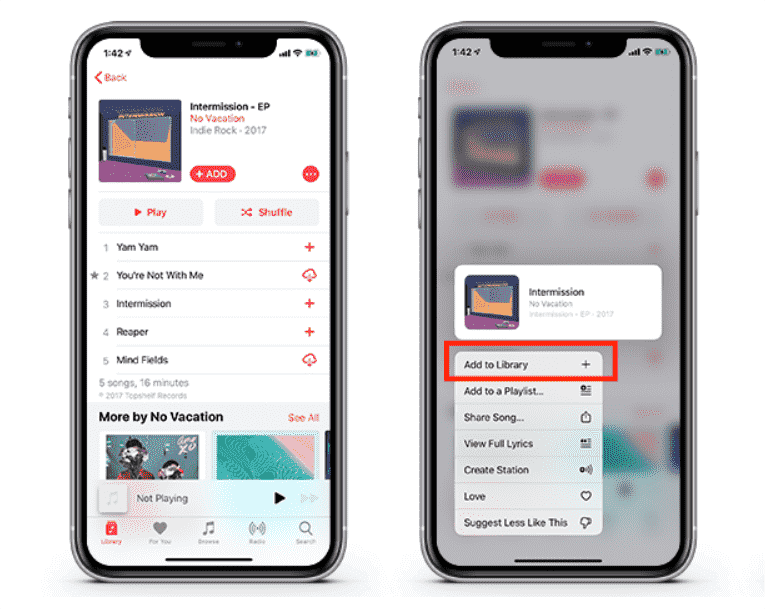
モバイル デバイスでのオフライン リスニング用の曲のダウンロード:
- ライブラリに戻ります。 以前に追加した曲またはプレイリストを探します。
- 曲を長押しし、雲のアイコンをクリックして、曲またはアルバムをダウンロードし、オフラインで利用できるようにします。
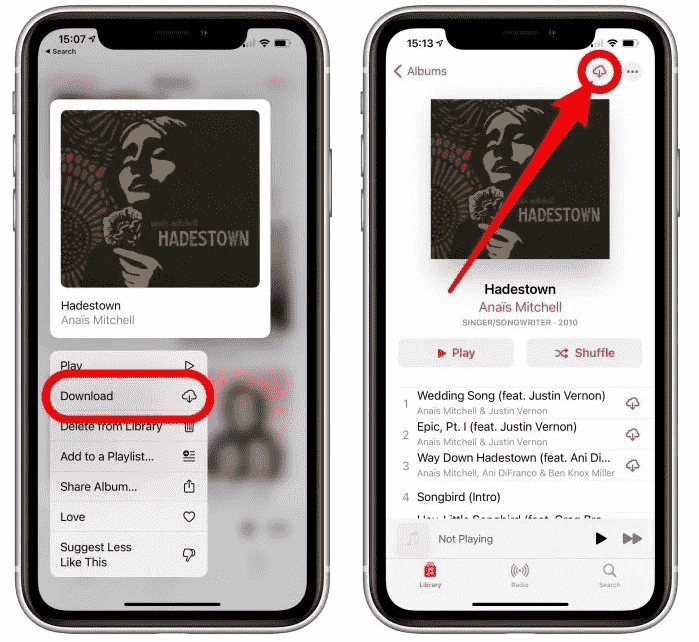
ただし、このサービスを利用するには、引き続き購読する必要があります。 月額料金は、このサブスクリプションに付随しています。 その結果、他のユーザーと区別するためのユーザー名とパスワードを持つアカウントが与えられます。
MP3 プレーヤーでオフライン再生するための曲のダウンロード:
あなたが持っていた場合 MP3プレーヤー 以前は、WiFi なしで音楽を聴く方法を知っているはずです。 MP3 プレーヤーを PC に接続し、音楽を PC にダウンロードするだけです。 手順に従ってコンピュータに音楽をダウンロードし、MP3 プレーヤーに転送します。
- Mac でこのタスクの設定を変更するには、[iTunes] > [環境設定] > [一般] > [インポート設定] に移動し、[MP3 エンコーダ] を選択します。 [OK] を選択し、もう一度 [OK] を選択してライブラリに戻ります。 (Windows では、[編集] > [環境設定] > [一般] > [インポート設定] に移動し、[インポート方法] オプションで [MP3 エンコーダ] を選択します。)

- iTunes で MP3 に変換したい曲を選択し、シングルクリックします。
- 変換したい曲が強調表示されたら、iTunes の [ファイル] メニューをクリックします。
- [MP3 バージョンを作成] をクリックします。 これにより、iTunes の曲が MP3 ファイルに変換され、他の種類の MP3 プレーヤーで使用できるようになります。
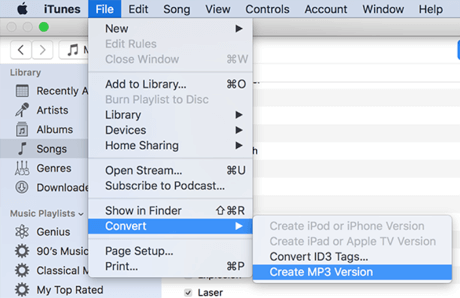
後 これらの Apple Music ファイルをダウンロードする オフラインで聞く場合、この機能に制限があることに少し驚くかもしれません。 これらのダウンロードした曲は、プロバイダーが推奨するもの以外の他のメディア プレーヤーでは再生できないことがわかります。 時々、これにイライラすることがあります。
大切なコンポーネント システムが転がっていて、この音楽を再生できなかったらどうしますか? 曲を再生するためだけに、承認されたメディア プレーヤーを使い続けますか? 幸いなことに、これを回避する方法があります。 次のパートでは、音楽のリスニング体験を柔軟にするツールを提案します。
パート 3. WiFi やデータなしで音楽を再生する実用的な方法
Apple Music のすべての曲を無料でダウンロードできるわけではありません。サブスクリプション プランを持っていない場合、DRM で保護された音楽を聴くことはできません。 WiFi やデータを使わずに音楽を聴くためのより実用的な方法は、信頼できる変換ツールを使用することです。 使用するのに適したツールは、 TunesFun Appleの音楽コンバータ.
当学校区の TunesFun Apple Music Converterは、非常に信頼性が高く、信頼できるプロフェッショナルなソフトウェアアプリケーションです。 これは助けることができます Apple Music の DRM 暗号化を解除する 曲をダウンロードして永久に保存したり、あるデバイスから別のデバイスに転送したりできます。
MP3形式だけでなく、他の形式もサポートしているため、使用する形式を選択できます。 他のアプリに比べて 10 倍の速さです。 元のファイルの品質は 100% レベルに保たれ、ID タグとメタデータ情報も維持されます。 Apple Musicの曲をコンピュータに保存するためにチェックアウトして実行する必要がある手順をここに示します.
- ダウンロードしてインストール TunesFun アップルミュージックコンバータ。 PC版とMac版があります。
- 起動する TunesFun アップルミュージックコンバータ。 変換したい iTunes の曲を選択します。

- XNUMX つのターゲット出力形式を選択し、いくつかの出力設定を希望どおりに変更します。 変換プロセスが終了したら、新しいファイルがどこにあるかをすぐに確認できるように、出力パスを定義することを常にお勧めします。

- [変換] をクリックして変換を開始します。 それはとても簡単です!

- 変換が完了するのを待ってから、[完了] タブに移動します。
曲を変換したら、インターネットに接続していなくても、どこでも好きな場所で再生できます。 デジタル音楽サブスクリプション サービスに縛られる必要はありません。 購読を解除したい場合に備えて、ファイルはバックアップされています。
パート4。 概要
Apple Music アプリと信頼性の高い変換ツールを使用して、Wi-Fi やデータなしで音楽を聴く方法を学習しました。 デジタル音楽ストリーミング アプリを使用してオフラインで音楽をダウンロードして聴くのは、単純に MP3 プレーヤーに音楽をダウンロードするよりも比較的複雑です。 その理由は、Apple Music などによって課せられたセキュリティ機能です。
この問題により、ツールを使用して、WiFi なしでより簡単かつ多目的な方法で音楽を聴いたりダウンロードしたりできます。 これは、 TunesFun Appleの音楽コンバータ. TunesFun Apple Music Converter は、Apple Music の曲を、好きなメディア プレーヤーで使用できる標準の音楽形式に変換します。
コメントを書く